Vous êtes sûrement sur le point d’utiliser l’imprimante et vous êtes tombé sur le message qui dit «L'opération n'a pas pu être terminée, erreur 0x00000771” VRAI? Vous n'avez pas besoin de continuer à résoudre ce problème. Nous allons maintenant le résoudre.
Comment réparer l'erreur de fonctionnement de l'imprimante n'a pas pu être terminée (erreur 0x00000771)
Redémarrez le service Spouleur d'impression
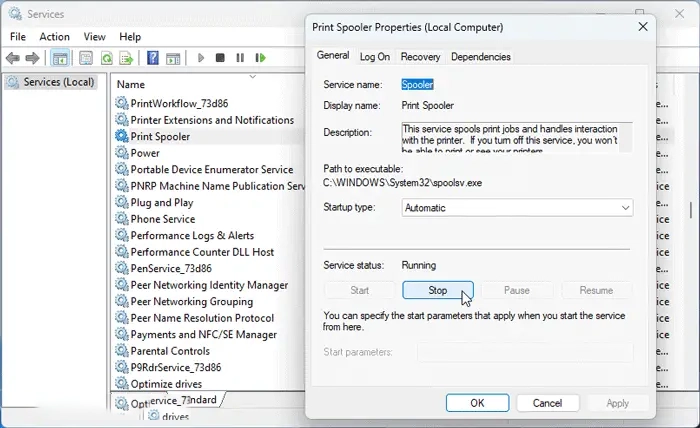
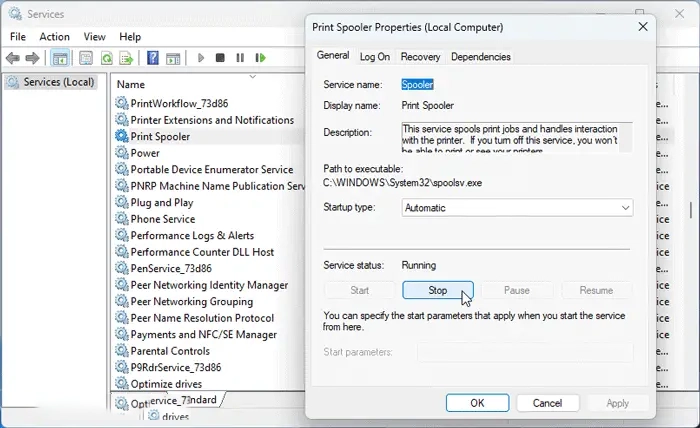
Voyons, le service Print Spooler fournit une assistance à l'ordinateur pour établir une connexion avec l'imprimante. Quelle que soit la marque, le service Print Spooler doit exécuter ce service.
Cependant, il peut être interrompu pour une raison quelconque, lorsque cela se produit, nous rencontrons ce problème. C'est pourquoi nous devrons redémarrer ce service et pour cela nous ferons ce qui suit :
- Nous allons rechercher des services et ouvrir l'assistant.
- Ensuite, nous allons rechercher le service Print Spooler.
- Nous double-cliquons dessus.
- Maintenant, nous cliquons sur Stop.
- Cliquez ensuite sur Démarrer.
Pour terminer, nous devrons cliquer sur Accepter pour que les modifications soient appliquées. Dans le type de démarrage, après avoir cliqué sur Arrêter, nous vous recommandons de choisir l'option qui dit Automatique.
Créer une valeur de registre
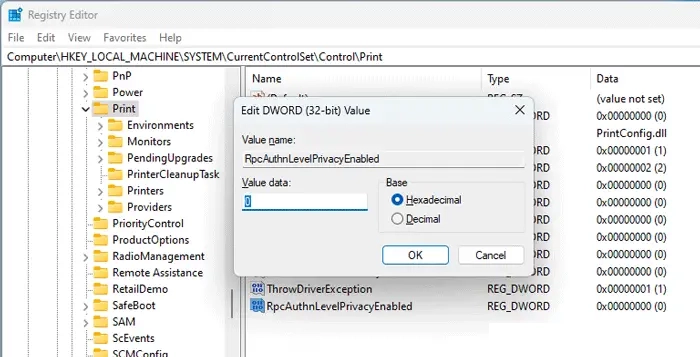
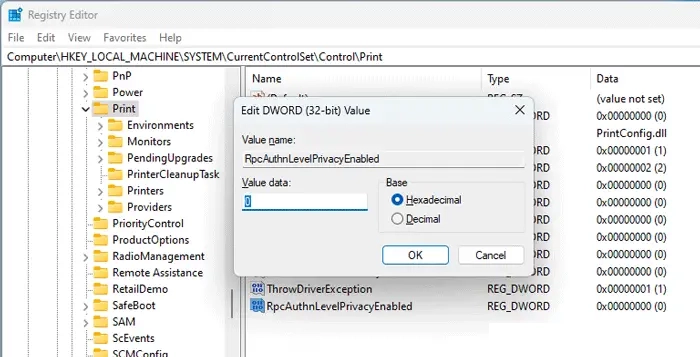
Généralement, ce problème se produit avec les imprimantes réseau. Il se peut qu'il n'ait aucune valeur de registre spécifique. RpcAuthnLevelPrivacyEnabled dans le registre est chargé, entre autres, d'aider à configurer l'authentification RPC. C'est pourquoi nous devons confirmer qu'il est créé dans le registre, sinon nous devrons le créer.
- Nous commençons donc par appuyer sur Windows + R pour ouvrir la boîte de dialogue Exécuter afin d'ouvrir l'éditeur de registre Windows.
- Dans cette boîte de dialogue, nous écrirons regedit et cliquerons sur OK.
- Ensuite, nous allons cliquer sur le bouton Oui.
- La prochaine chose sera d'accéder au chemin suivant via la barre latérale gauche : HKEY_LOCAL_MACHINE\System\CurrentControlSet\Control\Print
- Nous allons faire un clic droit sur Imprimer > Nouveau > Valeur DWORD (32 bits).
- Il faut le mettre dans le nom : RpcAuthnLevelPrivacyEnabled
- Nous devrons configurer les données de valeur à 0.
Une fois que cela sera prêt, nous fermerons l'éditeur de registre et redémarrerons l'ordinateur.

